
WordPressにInstagramを埋め込む最適な方法を知りたい方へ。この記事では、プラグイン、API、コードの3つのアプローチを詳しく解説し、それぞれの評価基準と選び方を紹介します。自社サイトに最適な方法を見つけるためのガイドラインを提供し、効率的なコンテンツ更新やエンゲージメントの向上、売上の拡大を目指す企業に役立つ情報をお届けします。
最も簡単な方法はInstagramのアプリの埋め込みコードを使用して投稿を埋め込むことです。これを行うには、Instagramのアカウントに移動して、埋め込みたい投稿を見つけます。そして、投稿の右上にある3つの点をクリックし、”埋め込み” をクリックします。
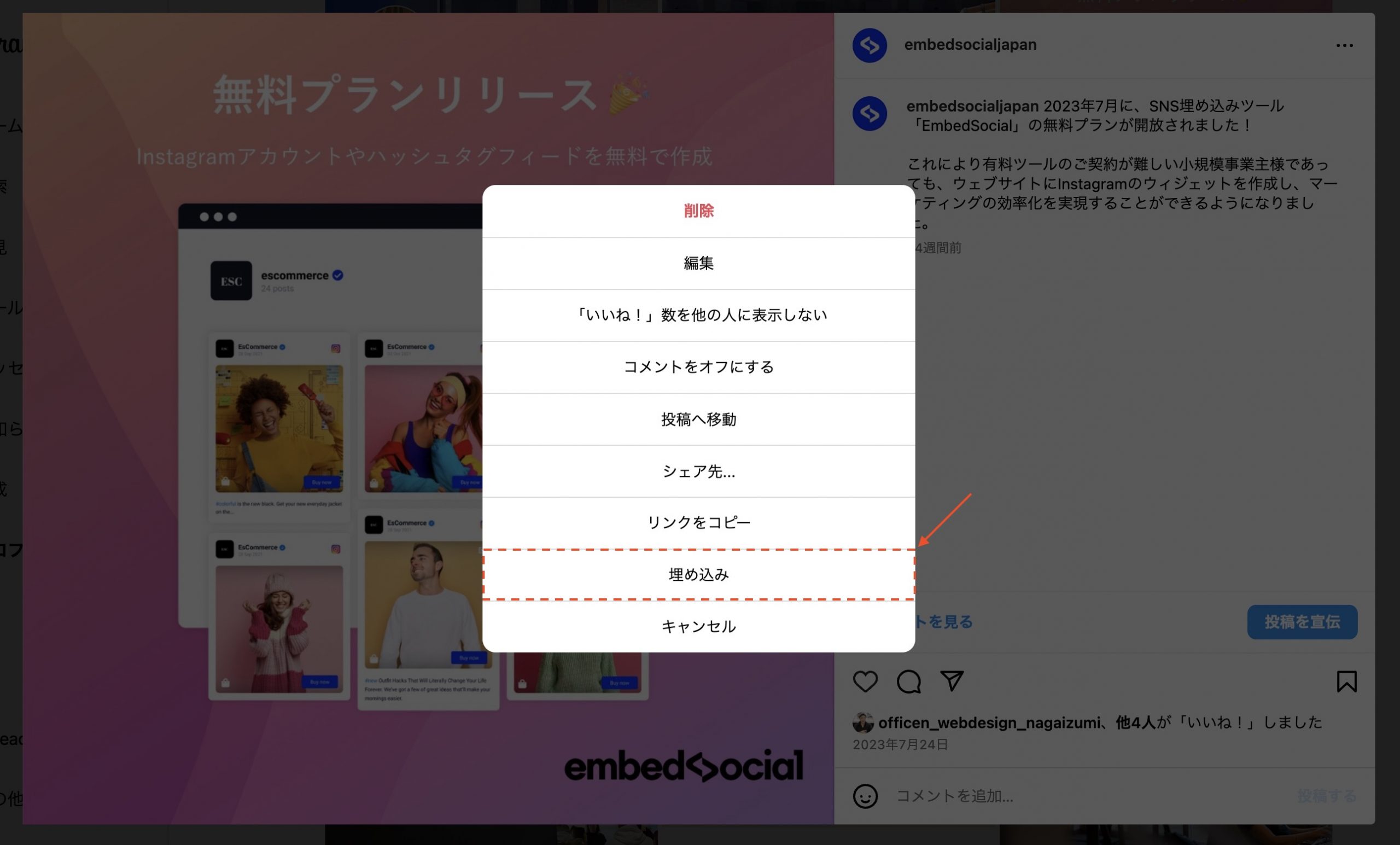
ただしこの方法では、個別の投稿のコードを一つずつコピーして貼り付けていく必要があるため、例えば5つ以上の投稿を埋め込む必要がある場合、この方法はお勧めできません。1つのコードで複数の投稿を埋め込むには、やはりInstagram投稿を埋め込むための専用ツールやプラグインを使ったほうが賢明といえます。
Instagramを運営するMeta社以外の企業が提供しているSaaSツールを、ここではまとめて外部ツールと称します。これらのツールを使用すると、Instagramの投稿を簡単にサイトに埋め込むことができます。直感的なインターフェースと多様なカスタマイズオプションを提供し、迅速に設定できます。
ツールを提供している企業のウェブサイトやWordPressのプラグインページにアクセスし、メールアドレスやGoogleアカウントなどを使ってツールを利用するためのアカウントを作成します。
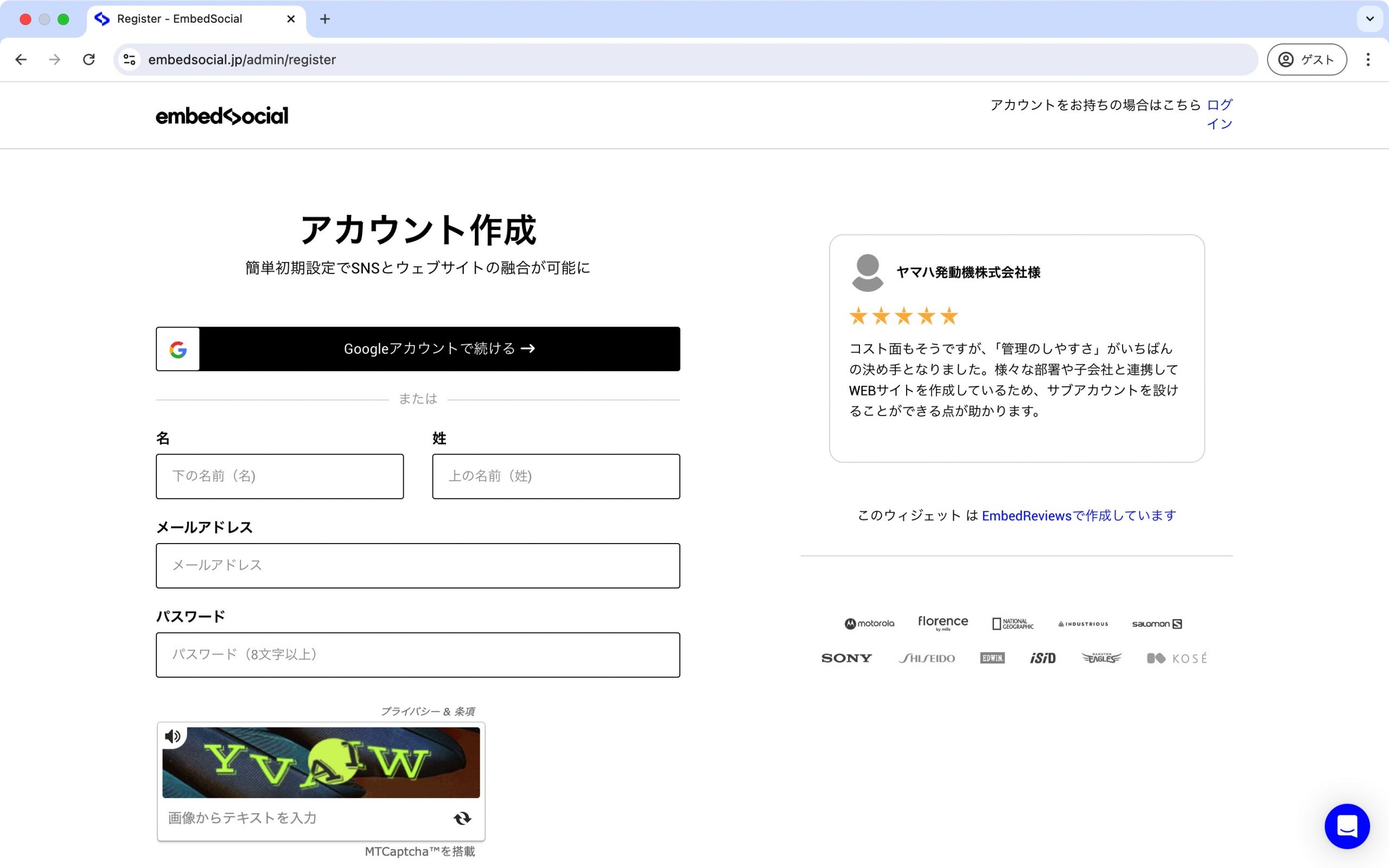
外部ツールは許可なくInstagramアカウントの投稿を取得する権限をもたないため、自身のInstagramアカウントを利用するツールへと連携し、Instagramアカウントへのアクセスを許可することが必要となります。自身のアカウントへの管理権限を一部許可することとなるため、外部ツールを選定する場合には信頼できるサービスを選ぶことが重要です。
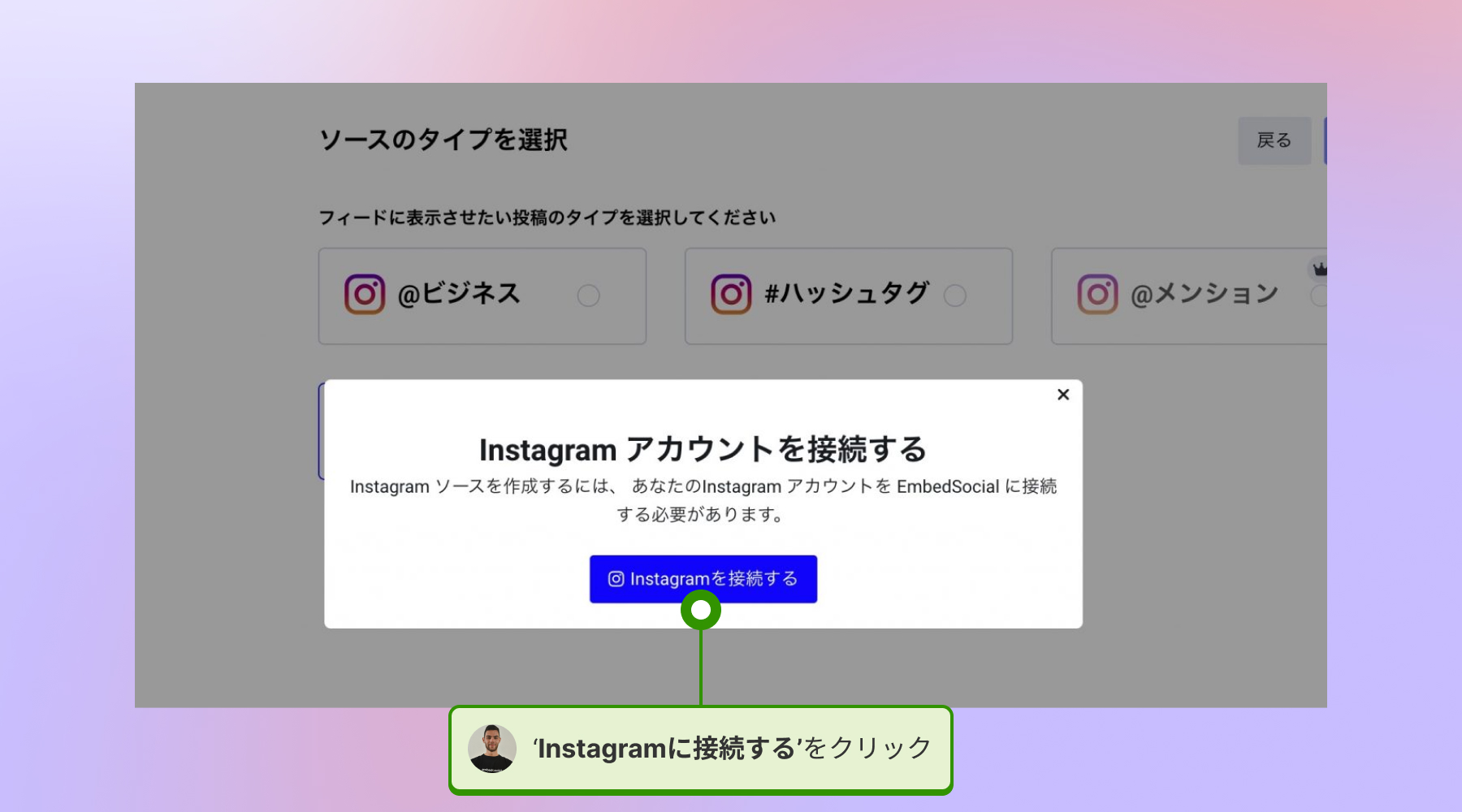
接続が完了したらウェブサイトに埋め込むためのウィジェットを作成します。投稿を取得するアカウントや表示レイアウトなどを選択することで、最終的に埋め込み表示用のコードを取得することができます。
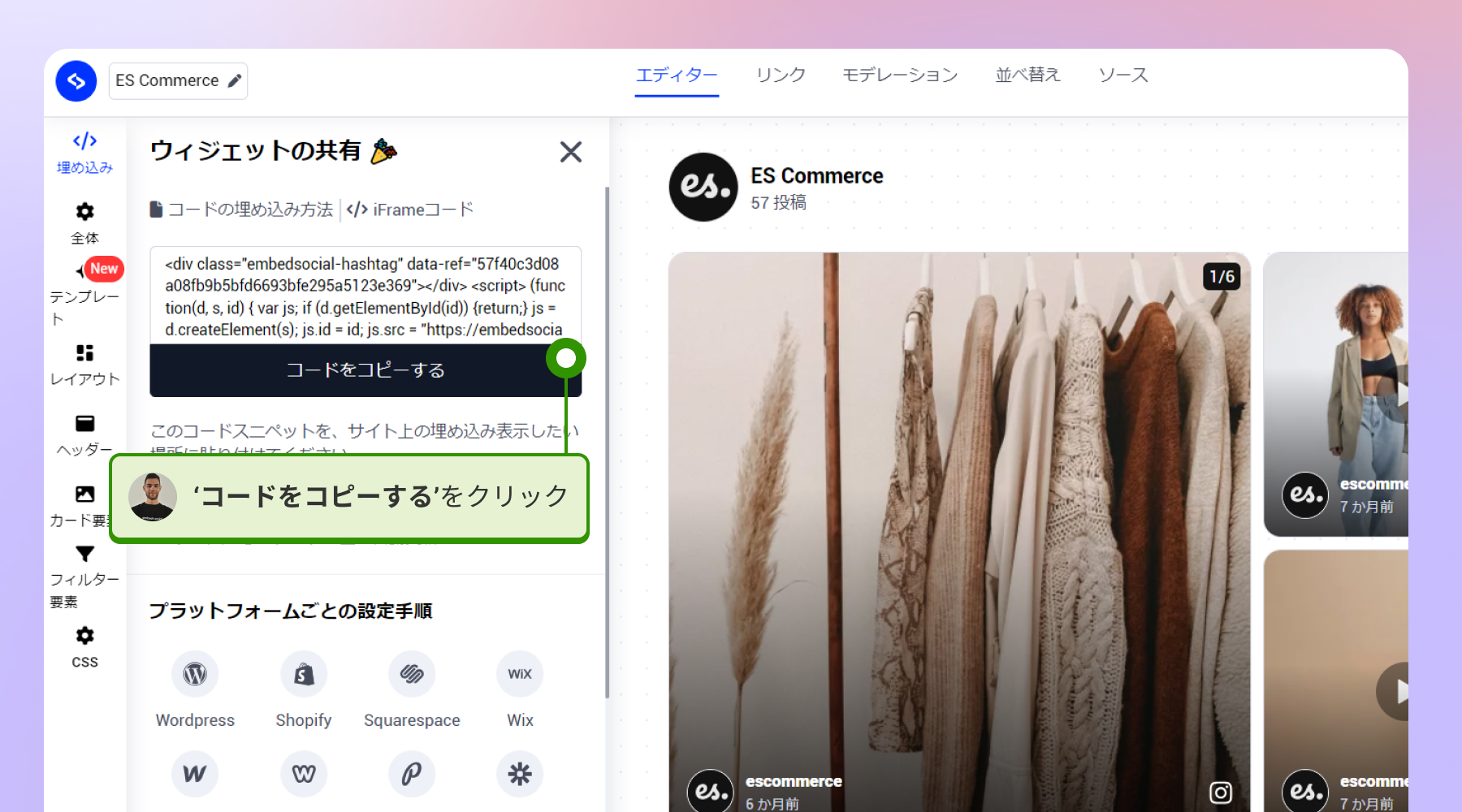
WordPressの管理画面にログインし、投稿やページの編集画面を開きます。コピーした埋め込みコードをHTMLブロックやテキストウィジェットに貼り付けます。プレビューして問題がなければ、公開します。
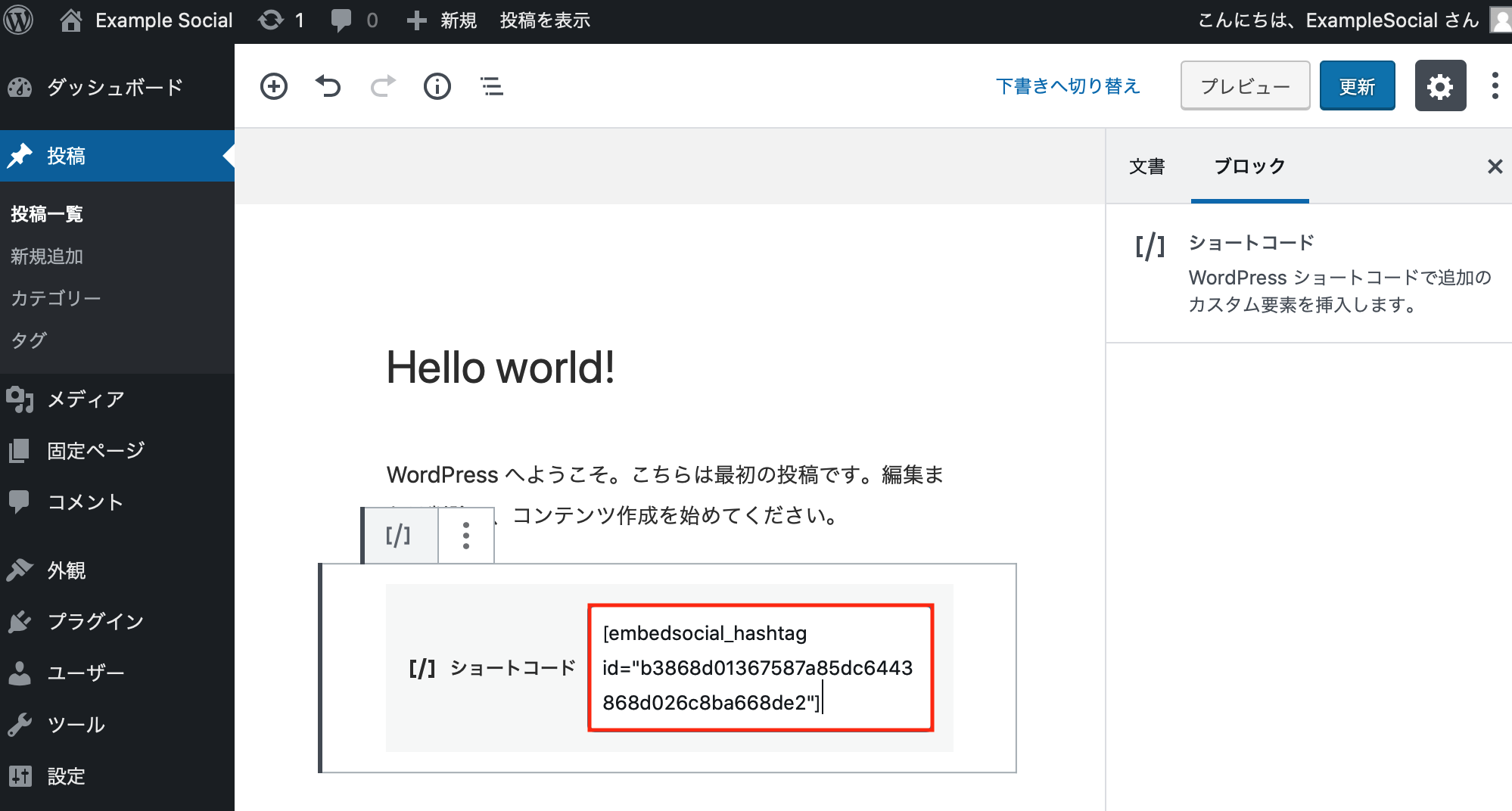
外部ツールを活用することによって、以下のように複数の投稿画像をタイムライン形式で一覧化した状態で、ウェブサイトに表示させることができます。
API(Application Programming Interface)とは、異なるソフトウェアアプリケーション間でデータや機能をやり取りするためのインターフェースです。APIを使用することで、開発者は他のアプリケーションの機能を自分のアプリケーションに組み込むことができます。
Instagram APIは、Instagramのデータにアクセスし、操作するためのインターフェースです。これを利用することで、Instagramの投稿やユーザー情報を自分のウェブサイトやアプリケーションに表示することができます。例えば、Instagramの写真や動画を取得してウェブサイトに表示したり、ユーザーのフィードをカスタマイズしたりすることができます。
自社でAPIを開発することには多くのメリットがあります。まず、カスタマイズ性が高く、自社のニーズに完全に合ったソリューションを構築できる点が挙げられます。これにより、特定のビジネス要件やデザイン要件に合わせた機能やインターフェースを実装することが可能です。また、外部ツールに依存しないため、サービスの安定性やセキュリティを自社でコントロールできるのも大きな利点です。
一方で、API開発には多くのデメリットも伴います。まず、開発とメンテナンスには高度な技術力とリソースが必要であり、これには大きなコストがかかります。特に、中小企業やスタートアップにとっては、このリソースの確保が難しい場合があります。また、開発には時間がかかり、迅速な導入が求められるプロジェクトには不向きです。
さらに、APIのセキュリティ対策やバージョン管理、変更対応など、継続的なメンテナンスが必要であり、これには追加の労力とコストがかかります。リスク管理が難しい点もデメリットの一つで、特にセキュリティに関する問題が発生した場合には、大きな影響を受ける可能性があります。
以上のように、自社でAPIを開発するには高い技術力と知識が求められるため、多くの開発リソースをもつ企業を除き外部ツールを使用して実装するのが賢明と言えます。
WordPressにInstagramを埋め込むためには、複数の評価基準を基に最適なプラグイン・ツールを選ぶことが重要です。このセクションで紹介する基準を参考にすることで、サイトの目的やニーズに最適なツールを見つけ、Instagramの投稿を効果的に活用するためのヒントを得ることができます。
コンテンツの更新工数を削減することが目的の場合には、公式アカウントの投稿を取得できることが望ましいです。反対にエンゲージメント拡大やサイトからの売上拡大を目指す場合には、UGCの(ユーザー生成コンテンツ)の取得にも対応しているツールを選択することがおすすめです。
埋め込むメディアの種類に応じて、対応するコンテンツ形式が多いツールを選びましょう。特にストーリーやスレッズに対応しているツールは数少ないため、多様なメディアに対応するツールを選ぶことで様々なシーンで活用することができます。
英語での操作やチャットに慣れていない場合は、日本法人を持つ企業が提供しているサービスを選ぶのがベストです。管理画面やサポートの日本語対応だけでなく、電話やWEB会議のサポート、対応までのリードタイムなど日本企業が一般的に求めるサービスを兼ね備えています。
カスタマイズ性が高く、多様なレイアウトオプションを提供するツールを選びましょう。投稿の表示制御やアナリティクス機能も重視するポイントです。
セキュリティ対策がしっかりしているツールを選びましょう。特に、SSL暗号化や安全な認証方法を提供するツールは信頼性が高いです。
予算に合わせた料金プランを提供するツールを選びましょう。無料プランがあるツールは、導入のハードルが低くておすすめです。
サイトのパフォーマンスを重視する場合、ページ読み込み速度に影響を与えないツールを選びましょう。キャッシュ機能があるツールも有効です。
EmbedSocialは、日本語の管理画面で無料プランの提供に対応している唯一のツールです。無料プランでも自身のInstagramアカウント埋め込みだけでなくハッシュタグを通した投稿の取得も可能なため、SNSを使ったサイト更新工数の削減や、UGC(ユーザー生成コンテンツ)活用など幅広く利用することができます。無料プランでも複数の表示レイアウトを活用することが可能です。
公式サイト:https://embedsocial.jp/
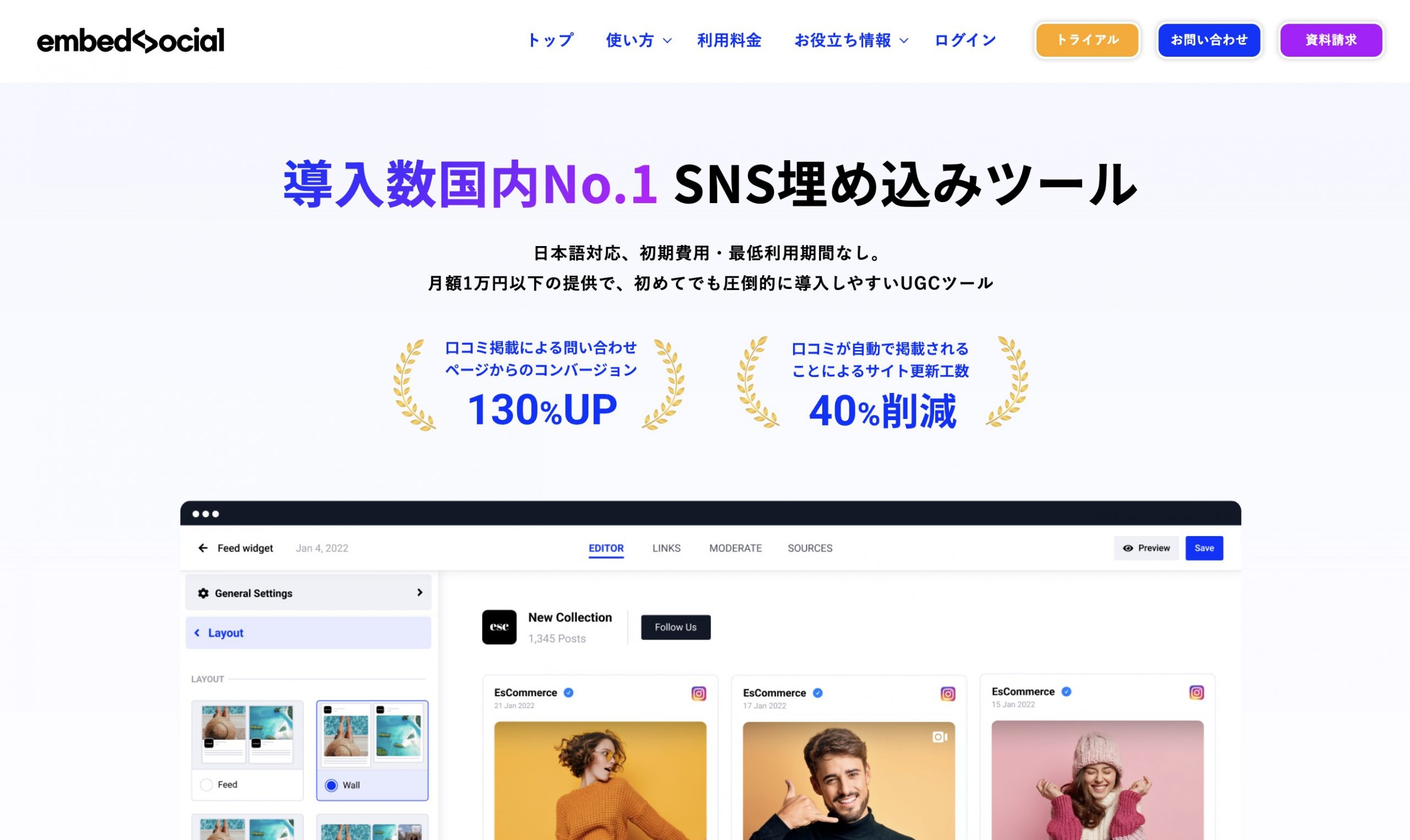
LightWidgetは、軽量で使いやすいInstagramフィードの埋め込みツールです。管理画面などは英語のみの対応ですが、シンプルなインターフェースと日本語の解説記事もあるため比較的導入しやすいのが特徴です。基本的なカスタマイズオプションを提供しており、個人や小規模なサイトで導入する場合にはおすすめのツールの一つです。
公式サイト:https://lightwidget.com
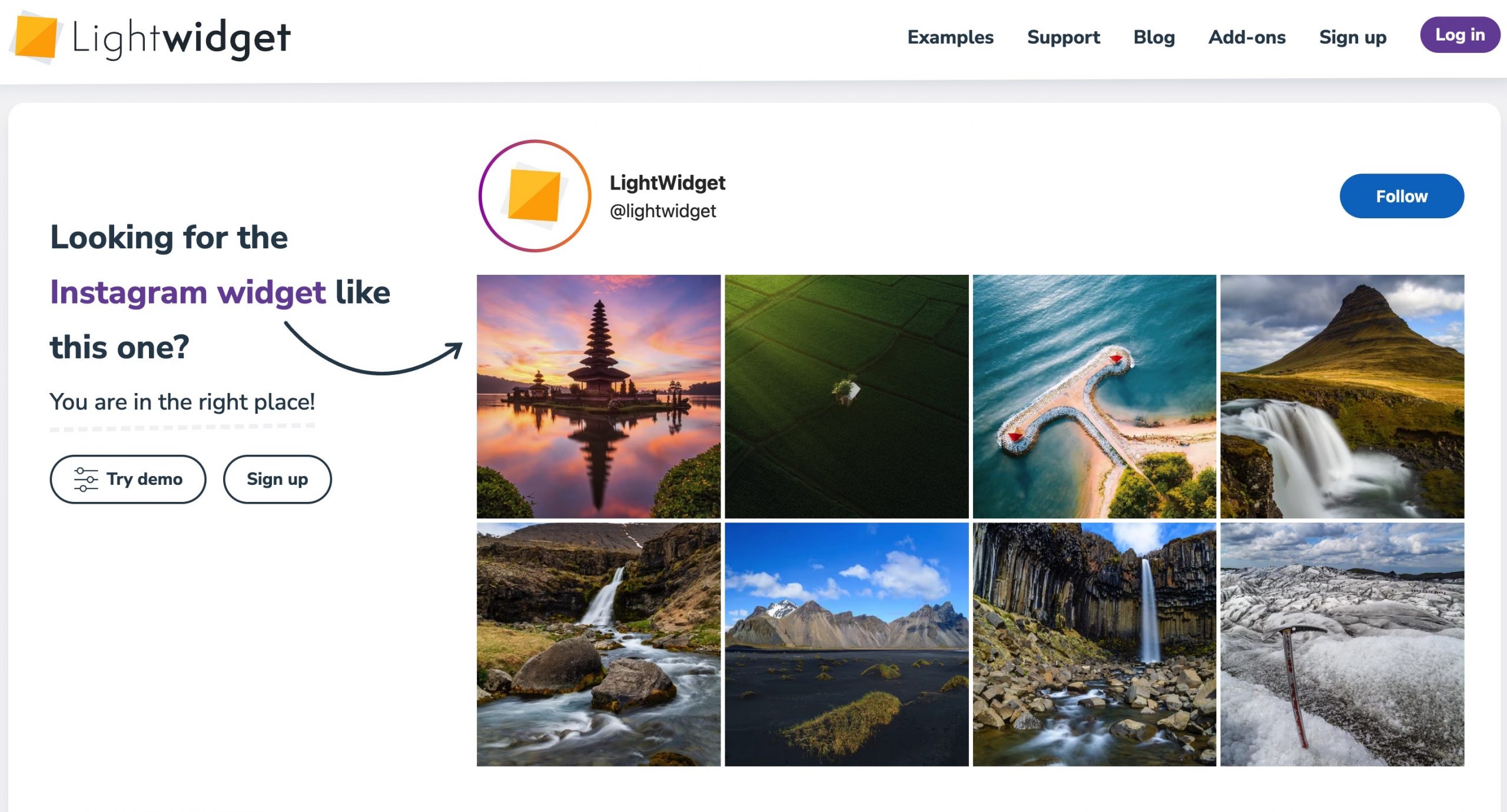
Social Feed Galleryは、WordPress専用のプラグインとして提供されているInstagramの埋め込みツールです。WordPress内で全てを完結できる点はメリットですが、WordPressやプラグインのバージョンアップデートが必要になる点などは注意が必要です。
公式サイト:https://quadlayers.com/portfolio/social-feed-gallery/
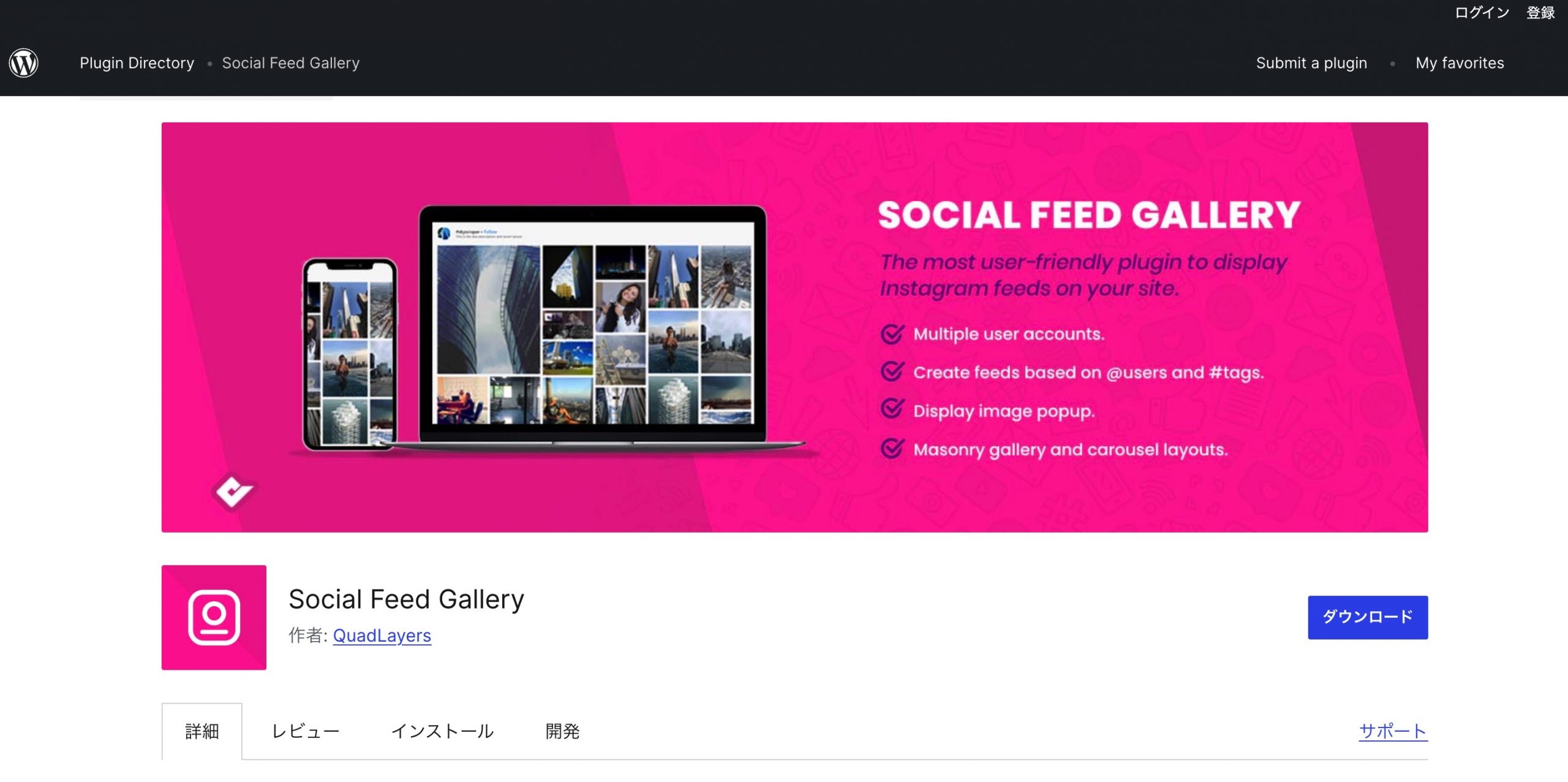
Smash Balloonは、Instagramのフィードを美しく表示するためのプラグインです。年間300ドルで無制限に利用することができるバンドルプランがあるため、数多くのアカウントを連携したい場合におすすめです。ただし日本語には対応していないため、英語での操作やチャットに対応できる必要があります。
公式サイト:https://smashballoon.com
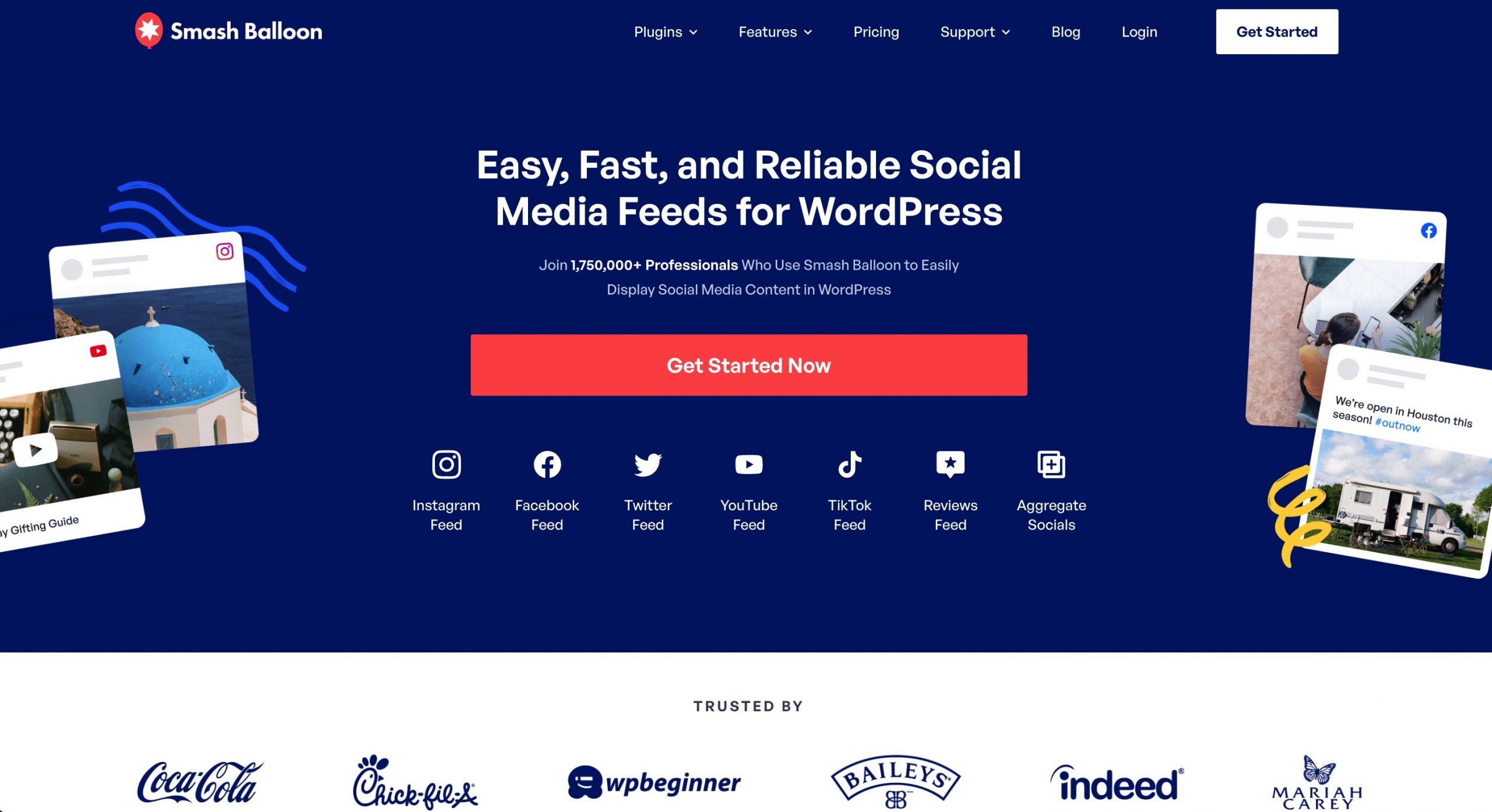
Snapwidgetは、Instagramの投稿をウェブサイトに埋め込むための簡単なツールです。Smash Balloonと同様に無制限に利用可能なプランがありますが、こちらは月額費用のため注意が必要です。また管理画面やサポートなども全て英語対応のみとなります。
公式サイト:https://snapwidget.com
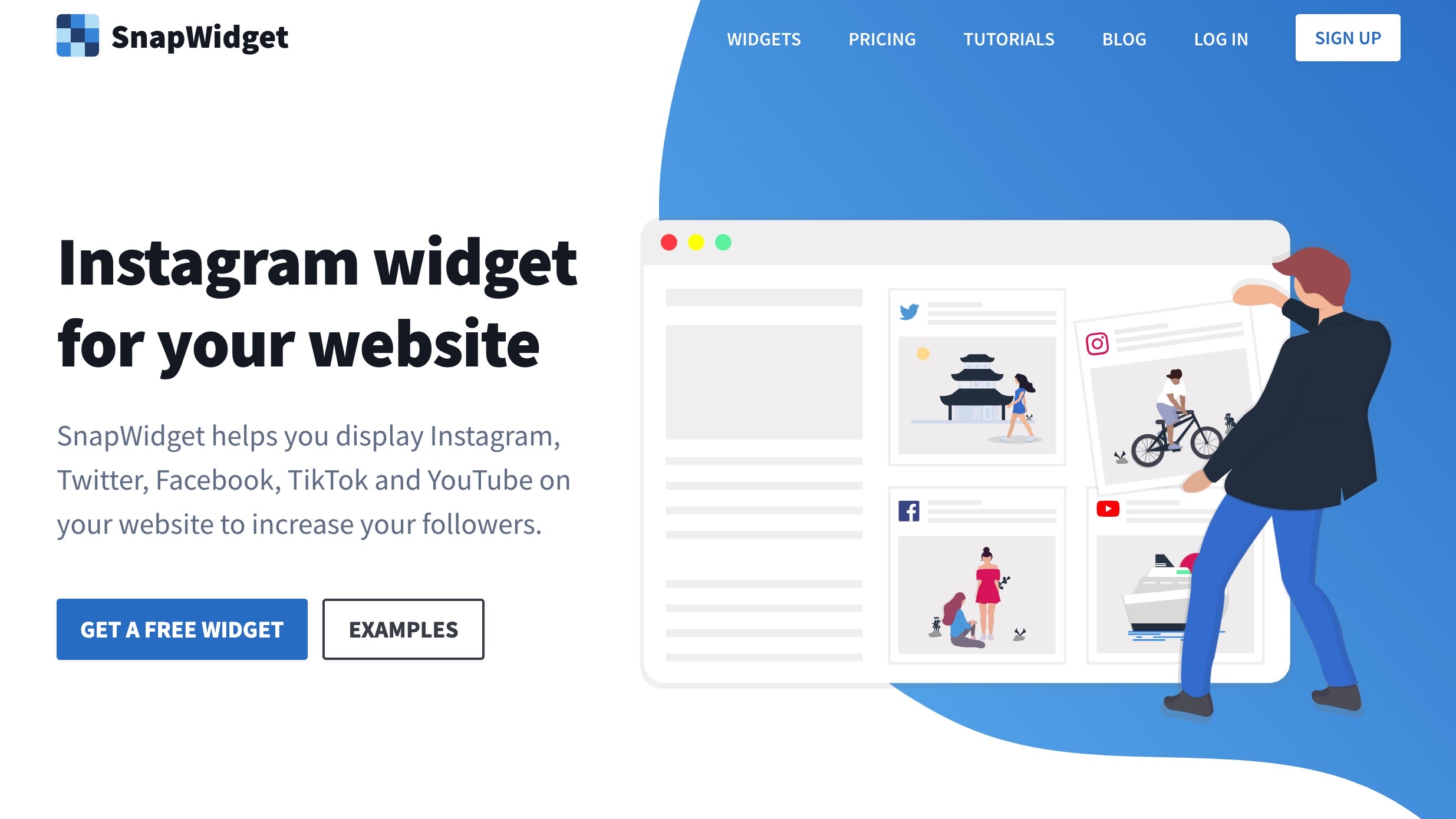
先ほどご紹介したEmbedSocialは、国内累計2,000以上・世界中で30万以上のユーザーに利用されており、最も利用者数の多いサービスの一つです。またシステム稼働率は過去半年間で99.9%(2024年7月時点)と安定した稼働を記録しており、情報セキュリティマネジメントの国際規格ISOIEC 27001:2022の認証も取得しているため企業案件での利用に最適なツールです。
公式サイト:https://embedsocial.jp/
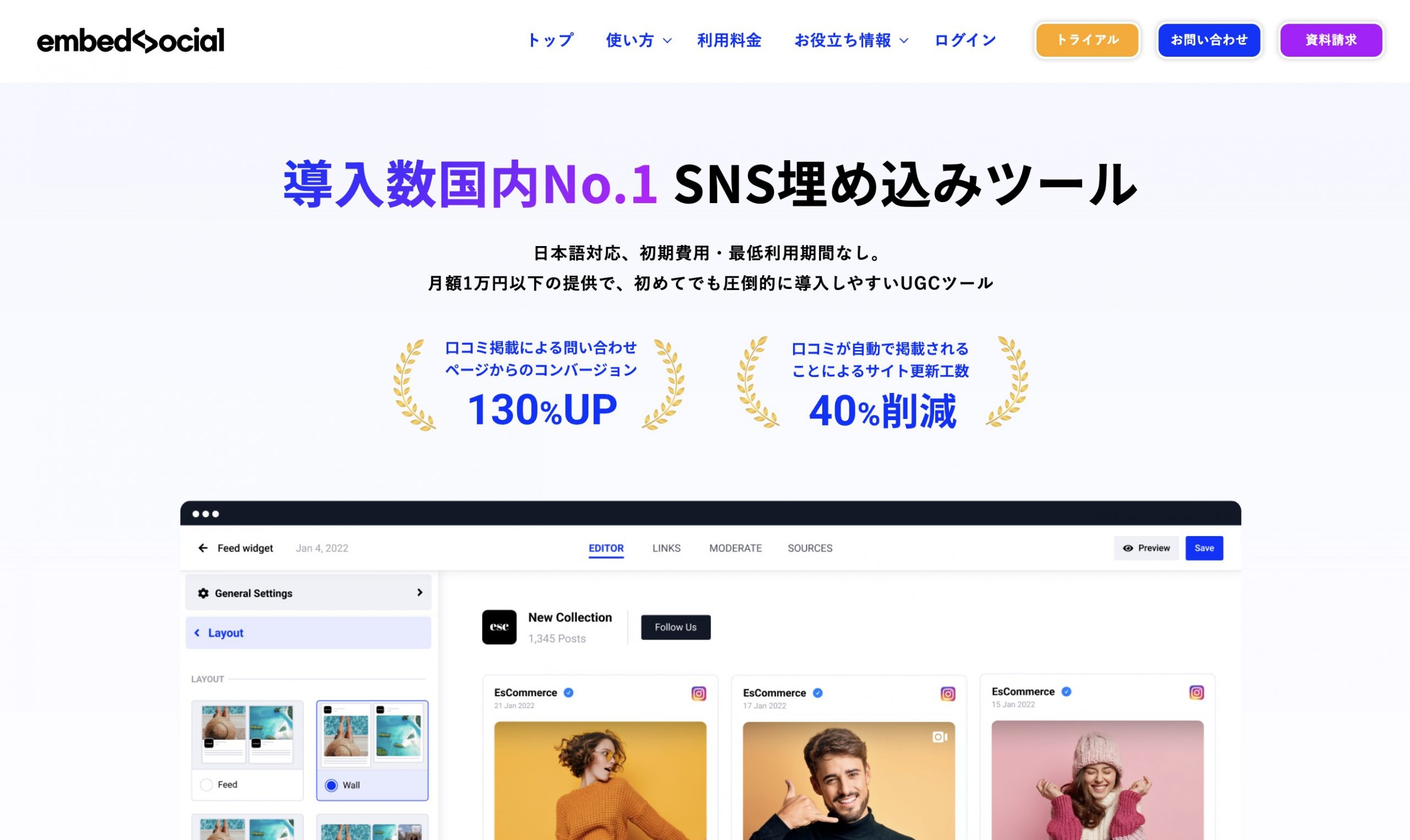
Letroは、Instagramを活用してWEBサイトのCVRを改善するためのサービスです。レイアウトの自動入れ替え(ABテスト)やコンバージョンの計測機能なども有しCVRの改善に特化した機能が豊富に揃っており、また専任のコンサルタントが運用をサポートしてくれるのも特長の一つです。
公式サイト:https://letro.jp
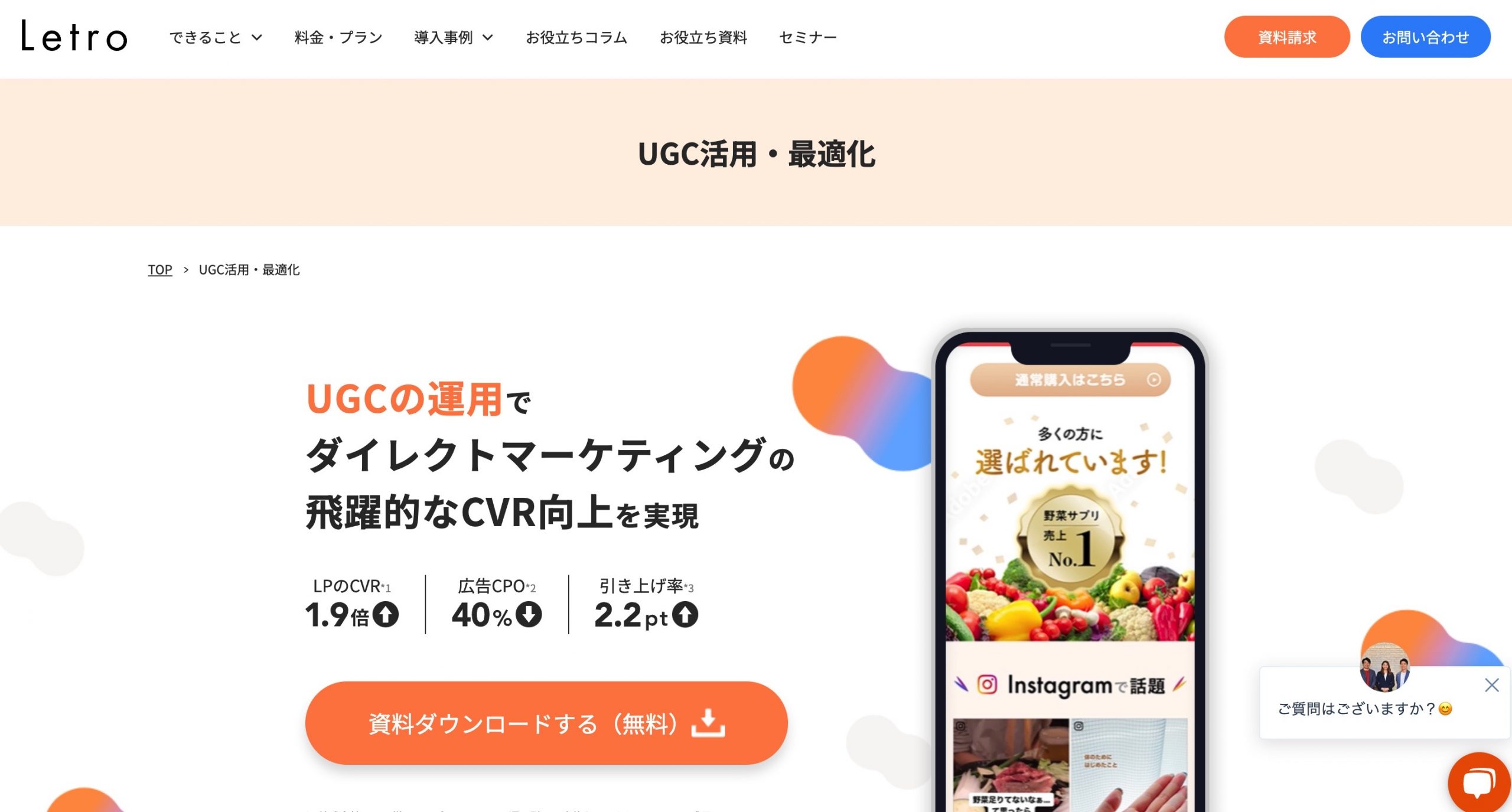
Taggboxは、Instagramの投稿をウェブサイトに埋め込むための多機能ツールです。管理画面やサポートは英語のみ対応ですが、デジタルサイネージでの活用など多様なオプションが用意されており、世界の名だたる有名企業で採用されています。
公式サイト:https://taggbox.com
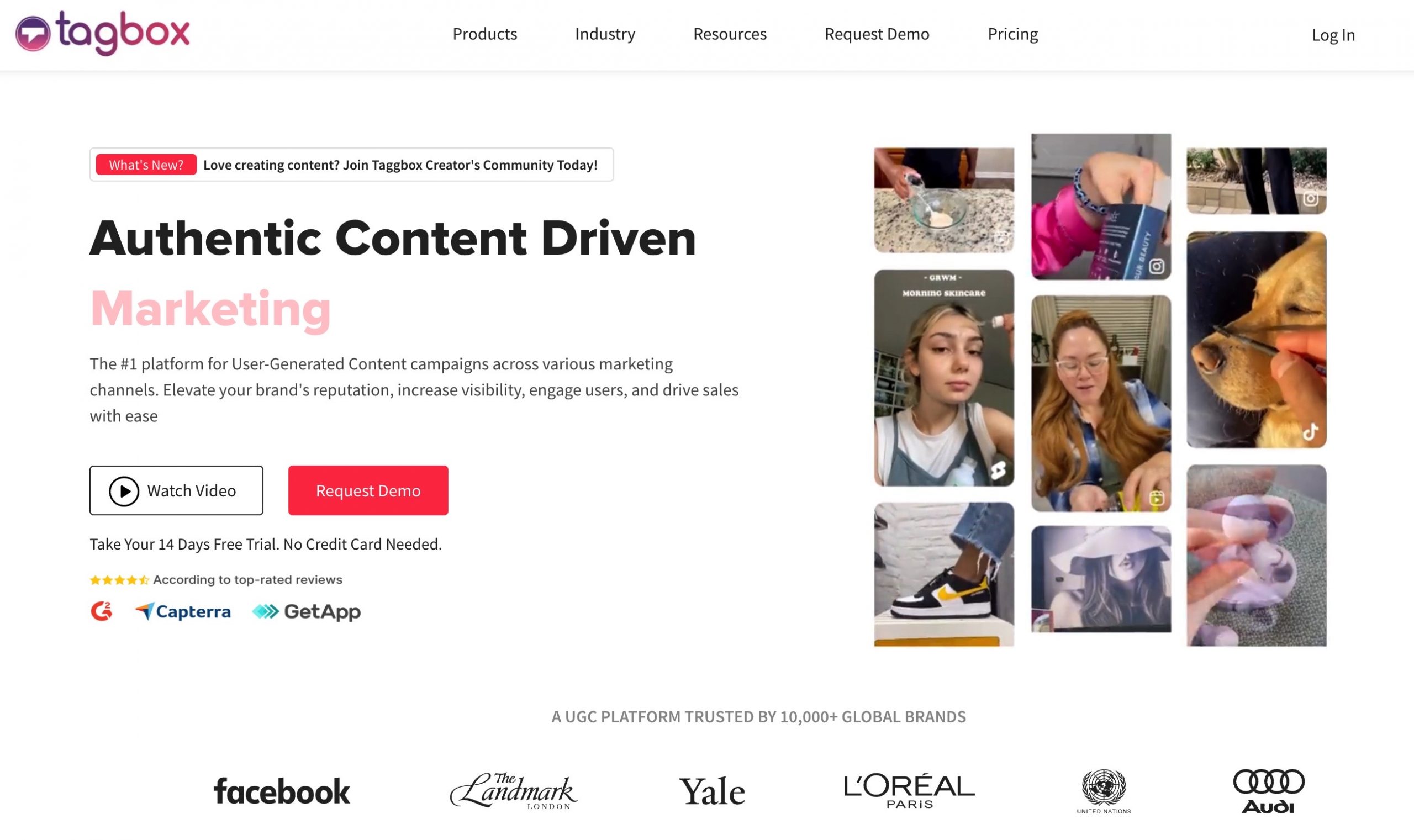
これまでに紹介したツール中でEmbedSocialを例に取り、先ほど示したと評価基準に対する評価とその理由を解説します。EmbedSocialに限らず、WordPressで活用するツールを選定する場合の考え方としてご参考ください。
| 評価基準 | EmbedSocialのサービス |
|---|---|
| 取得可能なソース | 無料プランでもInstagramの公式アカウントとハッシュタグの投稿を取得可能。有料プランでは、その他合計8種類以上のSNSに対応 |
| 埋め込むメディアの種類 | 画像・動画投稿、リール、ストーリー、スレッズと全てのフォーマットに対応 |
| 日本語化対応とサポート | 管理画面は日本語に対応し、日本法人がメール・WEB会議でサポート |
| 機能面での充実さ | 取得した投稿の表示制御、商品タグの追加、アナリティクス機能などWEB制作とマーケティングの担当者に便利な機能が豊富 |
| セキュリティ担保 | 情報セキュリティマネジメントの国際規格ISOIEC 27001:2022の認証を取得 |
| 料金プランの比較 | 無料プランあり。有料プランは月額7,150円からとなりコストパフォーマンスに優れています。 |
| パフォーマンス(サイトスピード)への影響 | キャッシュを通して表示されており、Lazy Loadを使えば、ウィジェットを読み込む順番を遅らせることも可能 |
Instagramの投稿を自動でサイトに埋め込むことで、コンテンツの更新が効率化されます。手動での更新作業が減り、常に最新の情報を提供することが可能になります。これにより、コンテンツ管理の手間を大幅に削減し、リソースを他の重要な業務に集中することができます。
埋め込まれたInstagram投稿は、ユニークなコンテンツとしてサイト訪問者の注目を集め、実際に投稿の閲覧などのアクションを採ることで訪問者のサイト滞在時間増加へとつなげることができます。画一的なWEBサイトでの情報発信では伝わりにくい情報も、親しみやすいSNSの投稿を活用することで効果的に発信することができます。
Instagramのユーザー生成コンテンツ(UGC)をサイトに埋め込むことで、他のユーザーが商品やサービスを使用している様子を見せることができ、新規訪問者の信頼感を高めることができます。これにより、購買意欲を促進し、コンバージョン率を向上させることができます。
Instagramの投稿を埋め込むことで、ウェブサイトのコンテンツが新鮮で動的なものになります。これにより、検索エンジンに対してサイトが頻繁に更新されていることを示すことができ、SEO効果が向上します。特に、関連するハッシュタグを使用することで、特定のキーワードに対する検索エンジンの評価が高まります。
Instagramの投稿をウェブサイトに埋め込むことで、SNSとウェブサイトの両方でブランドをプロモーションすることができます。これにより、異なるチャネルで一貫したメッセージを提供し、ブランドの認知度を高めることができます。さらに、ウェブサイトの訪問者をInstagramのフォロワーに誘導することができ、SNSのエンゲージメントも向上させることができます。
SNSの埋め込みにおいては、ハッシュタグを活用して一般ユーザーの声(UGC)を取得し、WEBサイトを中心としたマーケティングコンテンツでの活用が進んでいます。UGCは、企業発信ではなくユーザーが自ら主体的に作成したコンテンツのため、実際に製品やサービスを使用した体験に基づき信頼性と共感性が高いのが特長です。
サイトでの活用においては、第一に購買を促進する効果があります。顔出しなどが難しい消費者向けのサイトでは従来、出元が不明の口コミ(例:Aさん・Bさん)などが多かったですが、UGCはSNSの投稿と直接紐づくことで投稿者が担保されるため、口コミとしてより高い効果を発揮します。
またUGCは実際にユーザーがどのように活用しているかを訴求することができるため、自然なストーリーテリングを展開することができ、多様なユーザーが自身の体験や視点を共有したUGCは、訪問者の興味や関心に合わせたパーソナライズされたコンテンツを提供することができます。
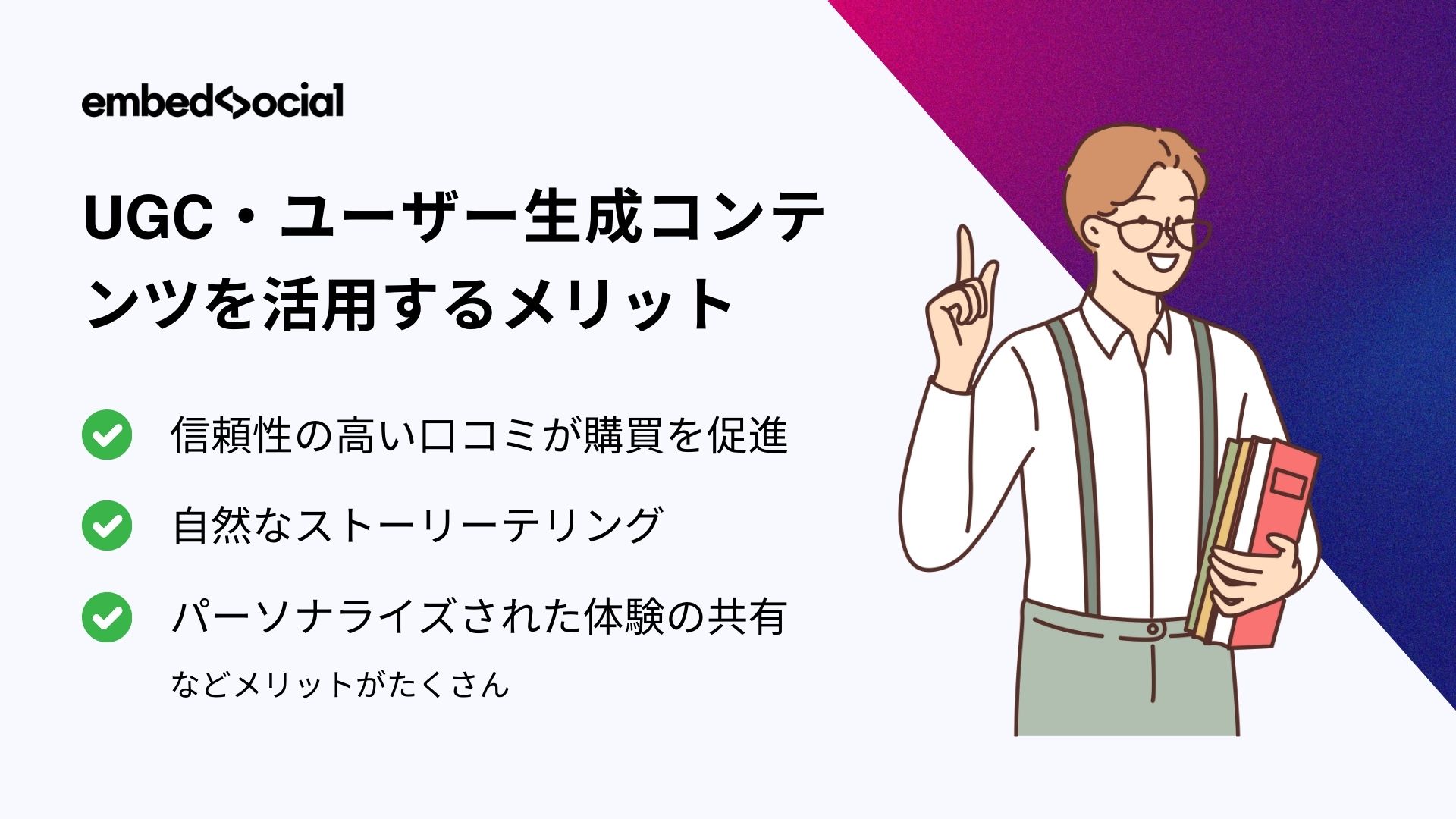
この記事では、WordPressにInstagramを埋め込むためのプラグイン、API、コードの3つの方法を詳しく解説しました。自社のニーズに最適なツールを選ぶためには、評価基準を正しく理解することが重要です。APIやコードを使った方法もありますが、中でもプラグイン・ツールの活用は手軽に導入でき、多機能であるため、多くの企業におすすめです。
自社にあった最適な方法やツールを選択し、コンテンツ更新の効率化、エンゲージメントの向上、売上の拡大につなげていただければ幸いです。